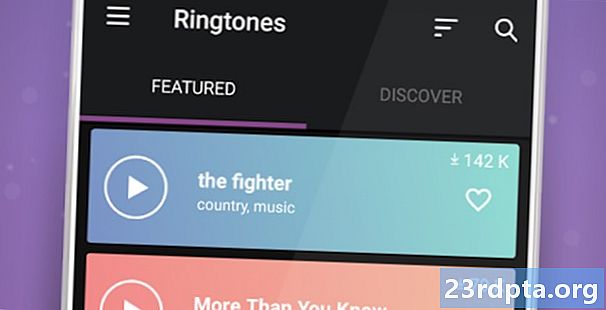콘텐츠
- PS4 컨트롤러를 PlayStation 4에 페어링하는 방법
- PS4 컨트롤러를 Windows PC에 페어링하는 방법
- PS4 컨트롤러를 Android 스마트 폰 또는 태블릿에 페어링하는 방법

PC에서 플레이하는 것을 좋아하든, 캐주얼 모바일 게이머이든 관계없이 일부 게임이 컨트롤러와 가장 잘 작동한다는 것을 부정 할 필요는 없습니다. 슬림 한 프레임, 편안한 느낌 및 훌륭한 피드백 덕분에 PS4 DualShock 컨트롤러는 많은 사람들에게 최고입니다. 그렇기 때문에이 기사에서는 선택한 게임 플랫폼에 관계없이 PlayStation 4 컨트롤러를 사용하는 방법을 보여줍니다.
PS4 컨트롤러를 PlayStation 4에 페어링하는 방법
여러 Bloodborne 보스에게 수많은 사망 후 PS4 컨트롤러에 분노가났다면 이제 교체해야합니다. 새로운 DualShock 4를 PlayStation 4 또는 PlayStation 4 Pro에 어떻게 페어링합니까? 매우 간단합니다. 수행해야 할 작업은 다음과 같습니다.
- PlayStation 콘솔에 포함 된 원래 마이크로 USB 케이블을 찾으십시오. 일반적으로 PS4 컨트롤러를 충전하는 데 사용하는 케이블입니다.
- 케이블을 콘솔에 연결 한 다음 페어링하려는 DualShock 4 컨트롤러에 연결하십시오.
- 컨트롤러 가운데에있는 PlayStation 버튼을 누릅니다. 성공적으로 페어링되면 표시등이 깜박이지 않고 계속 켜져 있습니다. 색상에 대해 걱정하지 마십시오. 현재 페어링 된 컨트롤러 수에 따라 달라집니다.
- 컨트롤러가 이미 충전 된 상태라면 컨트롤러를 분리하고 좋아하는 게임을 즐기기 만하면됩니다.
PS4 컨트롤러를 Windows PC에 페어링하는 방법
PC 게임의 가장 좋은 점 중 하나는 선택의 자유와 다양한 주변 장치입니다. 따라서 키보드를 사용하여 모든 Super Meat Boy 업적을 달성 할 수 없다면 항상 PS4 컨트롤러를 사용할 수 있습니다. PS4 컨트롤러를 PC에 페어링하는 것은 Xbox 컨트롤러만큼 간단하지 않지만 결코 불가능하지는 않습니다. 먼저 DS4Windows를 설치해야합니다. 이 소프트웨어는 컴퓨터가 DualShock 4를 Xbox 컨트롤러로 인식하도록 속입니다.
최신 DS4Windows 빌드를 다운로드 한 후 수행해야 할 작업은 다음과 같습니다.
- ZIP 파일을 마우스 오른쪽 단추로 클릭하고 모두 추출 또는 여기에서 추출을 선택하십시오.
- DS4 폴더를 열고 DS4Windows.exe 파일을 두 번 클릭하십시오. 설정 및 프로필을 저장할 위치를 묻는 메시지가 나타납니다. 환경 설정에 따라 프로그램 폴더 또는 앱 데이터를 선택하십시오. 프로그램 폴더를 선택하는 것이 좋습니다.
- 화면의 단계를 따라 Windows 버전에 맞는 드라이버를 설치하십시오.
- 마이크로 USB 케이블을 사용하여 DualShock 4를 PC에 연결하기 만하면됩니다.
컨트롤러를 무선으로 사용하려면 PC 또는 랩톱에 Bluetooth 수신기가 내장되어 있거나 DualShock 4 USB 무선 어댑터를 구입해야합니다. 둘 중 하나가 이미있는 경우 수행해야 할 작업은 다음과 같습니다.
- PC / 노트북에서 Bluetooth를 켜십시오. Windows 8 및 10에서는 일반적으로 다음을 통해 찾을 수 있습니다. PC 설정> PC 및 장치> Bluetooth.
- PlayStation과 공유 버튼을 동시에 몇 초간 누르고 있습니다. 표시등이 깜박이기 시작합니다. 그러면 PS4 DualShock이 Bluetooth 장치 목록에 무선 컨트롤러로 나타납니다. 장치를 클릭하고 페어링하십시오.
- 페어 코드를 입력하라는 메시지가 표시 될 수 있습니다. 그렇다면 0000을 입력하십시오.
- 좋아하는 게임을 시작하고 즐기십시오!
참고 : Steam 게임은 추가 소프트웨어를 설치할 필요없이 PS4 컨트롤러와 함께 작동해야합니다. 그러나 항상 그런 것은 아닙니다. 따라서 DS4Windows를 설치하는 것이 좋습니다.
PS4 컨트롤러를 Android 스마트 폰 또는 태블릿에 페어링하는 방법
PC 게임, 특히 인디언 포트가 Google Play에서 점점 더 일반화되고 있습니다. 그럼에도 불구하고 터치 컨트롤은 이러한 타이틀 중 일부에 이상적이지 않습니다. 이곳은 DualShock 4가 다시 한 번 들어와 하루를 저장하는 곳입니다! Android 휴대 전화와 페어링하는 것은 매우 쉽습니다. 추가 앱을 응원하거나 설치할 필요가 없습니다! 블루투스를 켜면됩니다 (설정> 무선 및 네트워크> 블루투스) 위의 PC 무선 페어링에 설명 된 것과 동일한 단계를 따릅니다.
그러나 PlayStation 4 컨트롤러가 올바르게 페어링 된 경우에도 일부 게임과 호환되지 않을 수 있음을 경고해야합니다. 게임 패드를 지원하는 Android 게임 목록을 확인하고 테스트 할 수 있습니다. 반면에 iOS 기기는 기본적으로 PS4 컨트롤러와 작동하지 않습니다.
다음은 PS4 DualShock 4 컨트롤러를 다양한 장치에 페어링하는 방법에 대한 팁입니다. 우리가 뭔가를 놓쳤습니까? 아래 의견에 알려주십시오.